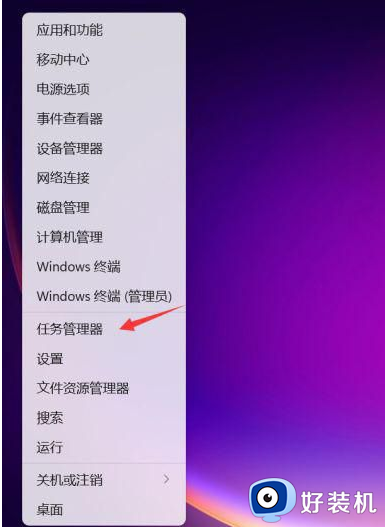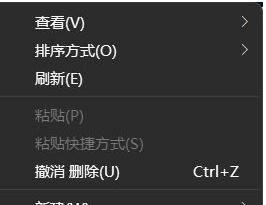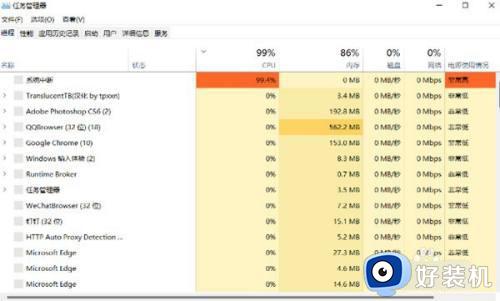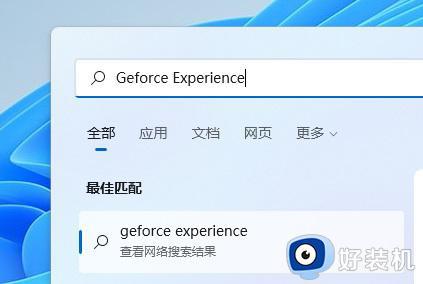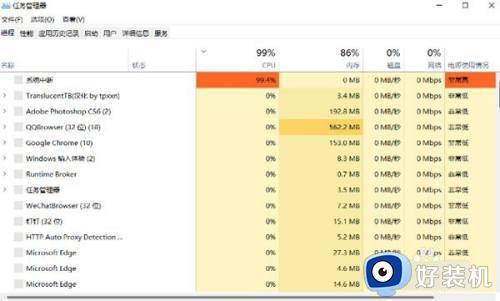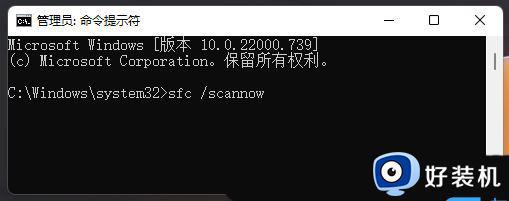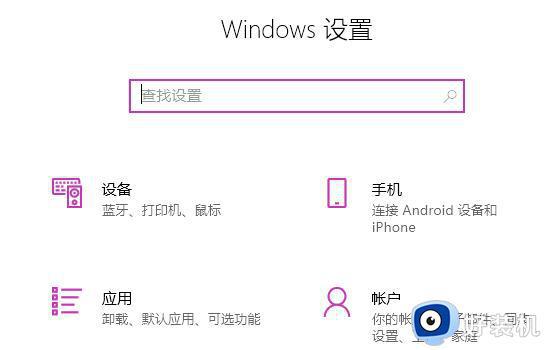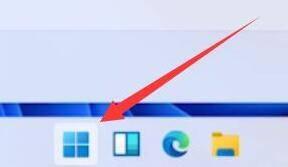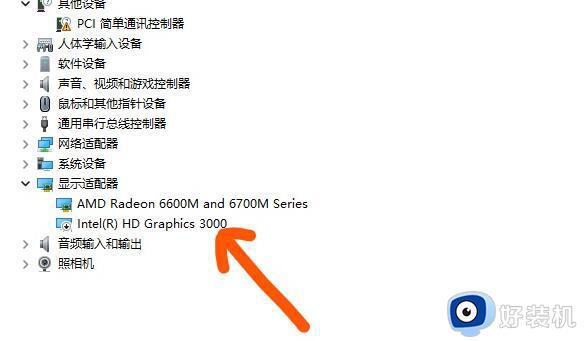win11无法进入系统设置怎么办 win11系统设置打不开解决方法
时间:2022-07-03 09:39:00作者:xinxin
随着使用win11正式版系统的用户越来越多,很多用户在电脑运行的过程中也会出现一些难以解决的问题,比如有用户想要打开win11系统的设置功能进行功能设置时却总是无法打开设置选项,对此win11无法进入系统设置怎么办呢?今天小编就来告诉大家win11系统设置打不开解决方法。
具体方法:
1、右键单击开始按钮,选择任务管理器,如下图所示
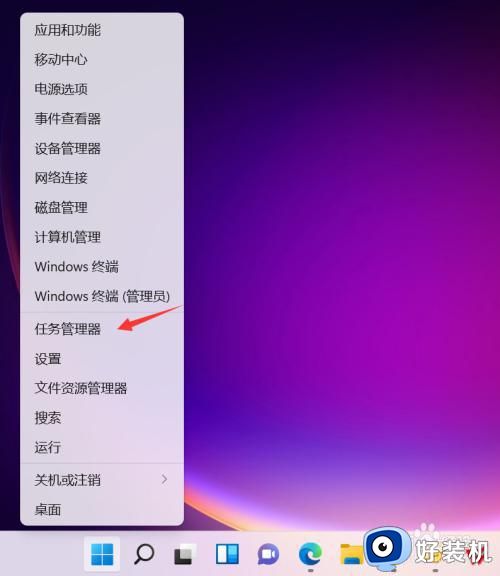
2、点击任务管理器的文件菜单,如下图所示
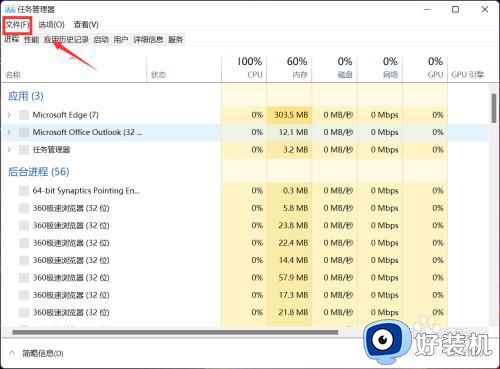
3、点击运行新任务,如下图所示
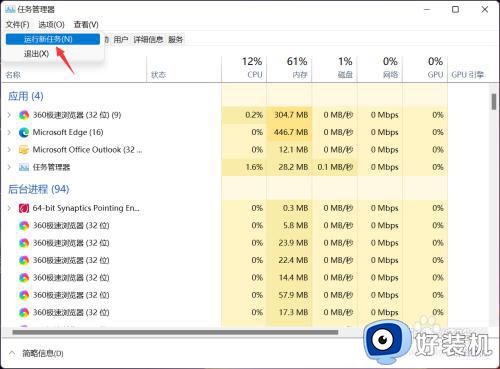
4、输入cmd,同时勾选以管理员身份运行,然后点击确定,如下图所示
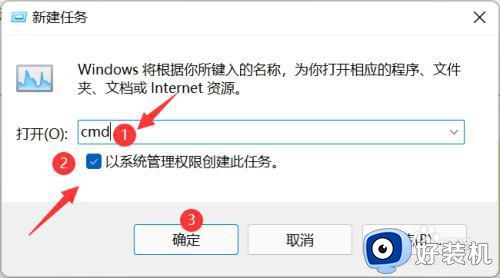
5、进入任务窗口,输入HKCUSOFTWAREMicrosoftWindowsCurrentVersionIrisService /f && shutdown -r -t 0回车即可重新点击设置就可以进入了,如下图所示
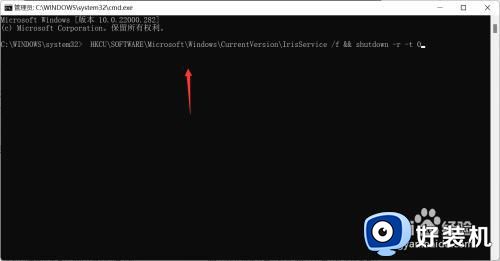
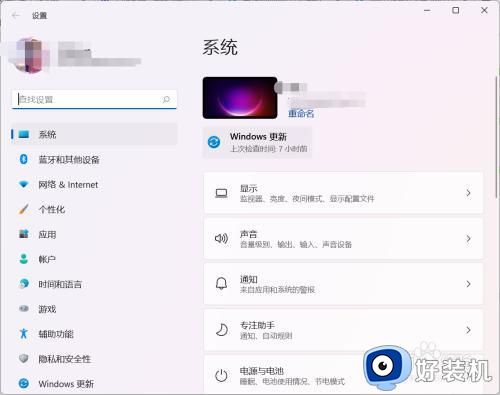
以上就是有关win11系统设置打不开解决方法了,有出现这种现象的小伙伴不妨根据小编的方法来解决吧,希望能够对大家有所帮助。
相关教程:
win11恢复不了win10怎么办